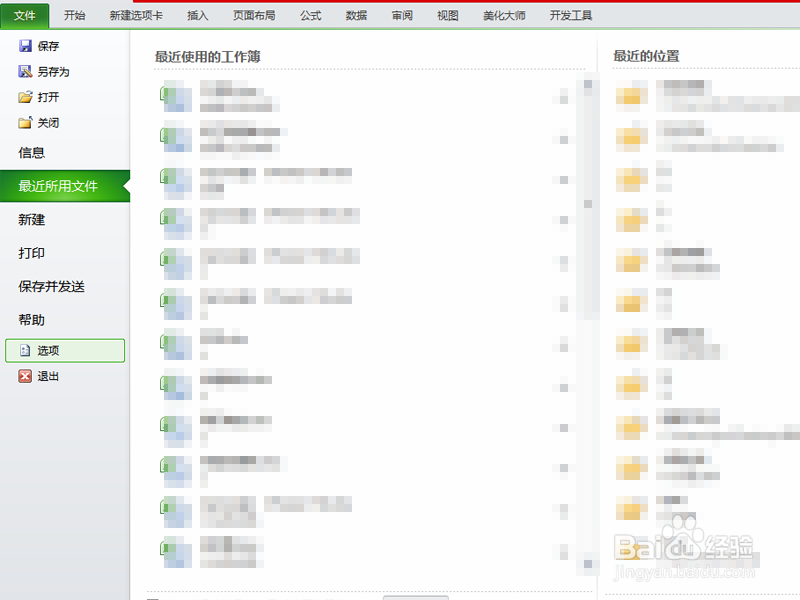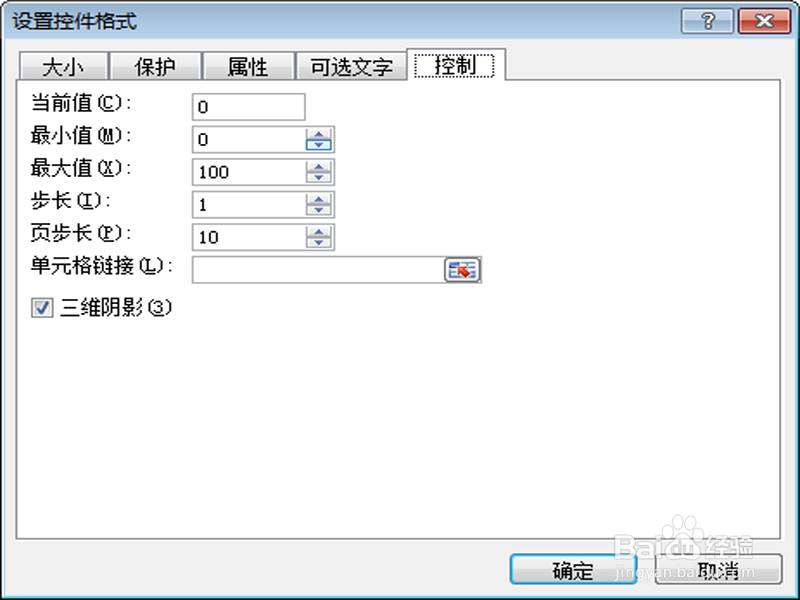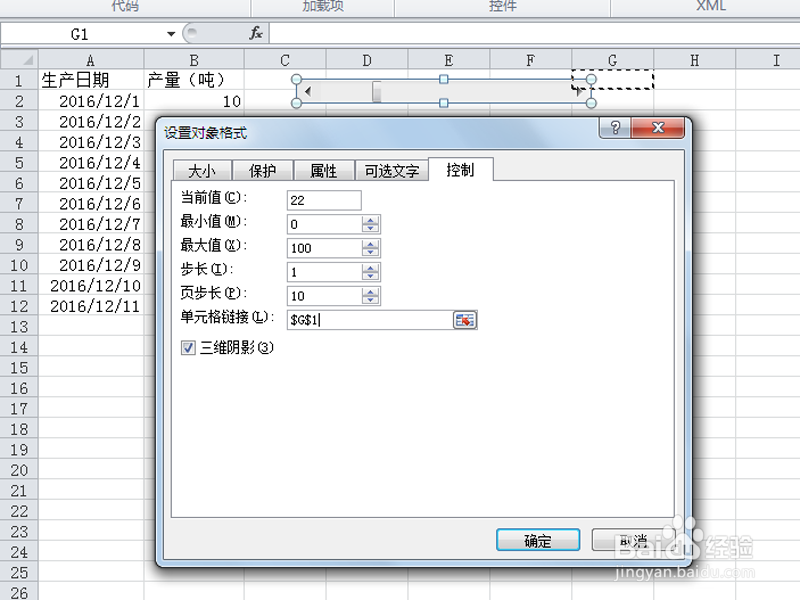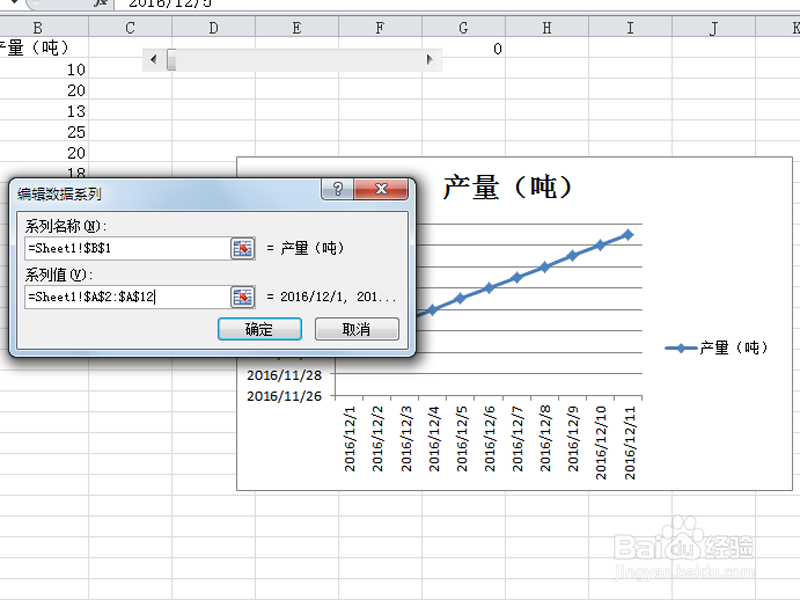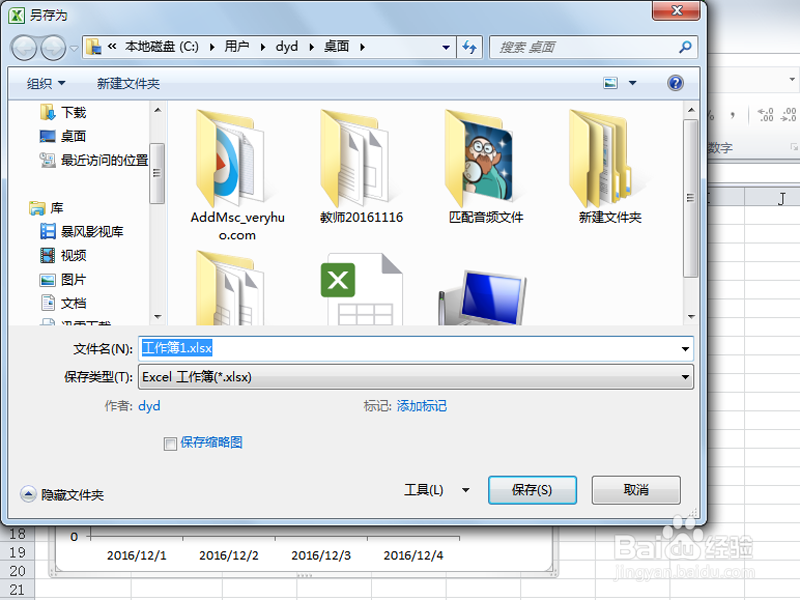如何利用excel制作动态折线图
1、首先启动excel2010,执行文件-选项-自定义功能选区,在弹出的对话框中勾选开发工具选项,点击确定,在菜单栏就会出现该命令。
2、在工作表中录入相应的数据,执行开发工具-插入-滚动条命令,在工作表相应的位置上拖拽,在工作表中出现一个滚动条。
3、调整滚动条的大小和位置,右键单击该滚动条,从下拉菜单中选择设置控件格式命令,调出设置控件格式对话框。
4、在弹出的设置控件格式对话框中切换到控制选项,在单元格链接中选择任意一单元格,点击确定按钮。
5、接着执行ctrl+f3组合键弹出名称管理器对话框,点击新建按钮,在名称中输入生产日期,引用位置输入=OFFSET(Sheet1!$a$1,Sheet1!$G$1,,4)
6、重复步骤5,新建一个名称为产量的内容,引用位置输入=OFFSET(Sheet1!$B$1,Sheet1!$G$1,,4)。
7、执行插入-折线图命令,找到带数据标记的折线图,在工作表中就出现了一个折线图。
8、右键单击该折线图,从下拉菜单中选择数据选项,弹出对话框,点击编辑按钮,修改系列名称和系列值数据。
9、这样拖动滚动条就可以呈现动态的折线图效果了,拖拽滚动条数据就动态显示出来。
10、执行文件-另存为命令,在弹出的对话框中输入名称,找到一个合适的位置保存即可。
声明:本网站引用、摘录或转载内容仅供网站访问者交流或参考,不代表本站立场,如存在版权或非法内容,请联系站长删除,联系邮箱:site.kefu@qq.com。
阅读量:37
阅读量:57
阅读量:23
阅读量:84
阅读量:74